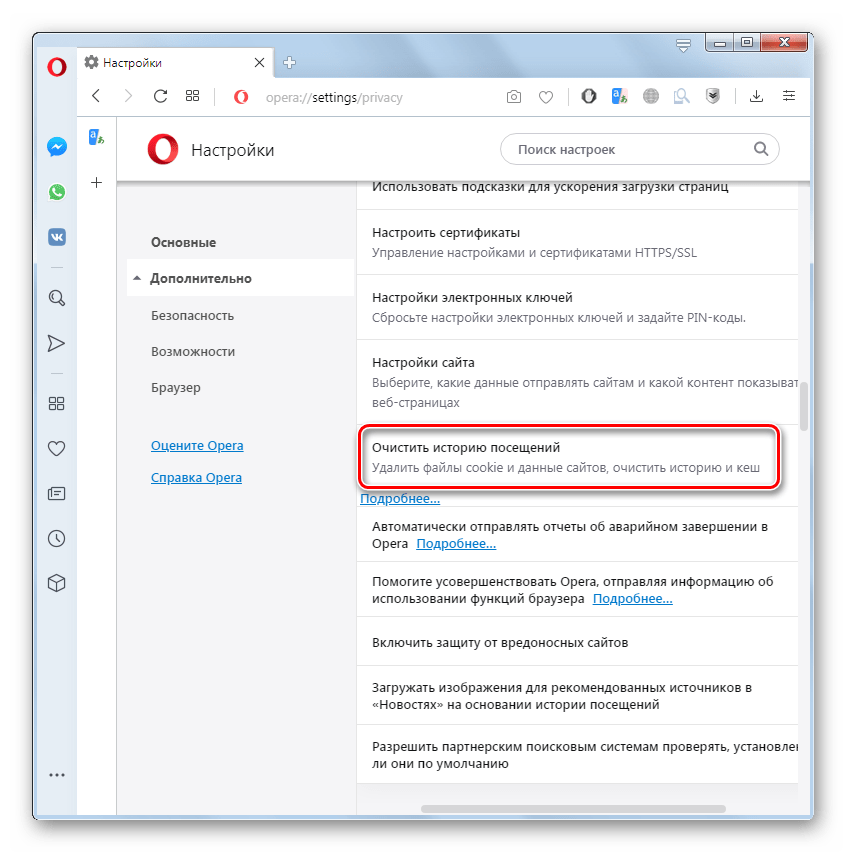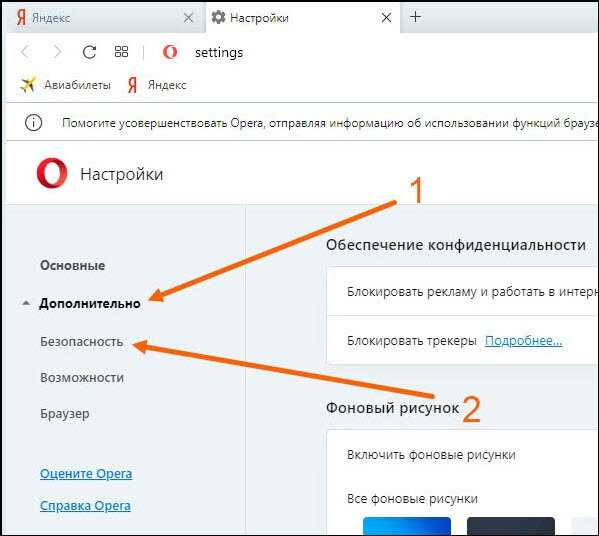Как легко и быстро удалить кеш в Opera
Очистка кеша в браузере Opera помогает ускорить работу программы и освободить место на диске. В этом руководстве вы найдете пошаговые инструкции по удалению кеша и полезные советы.
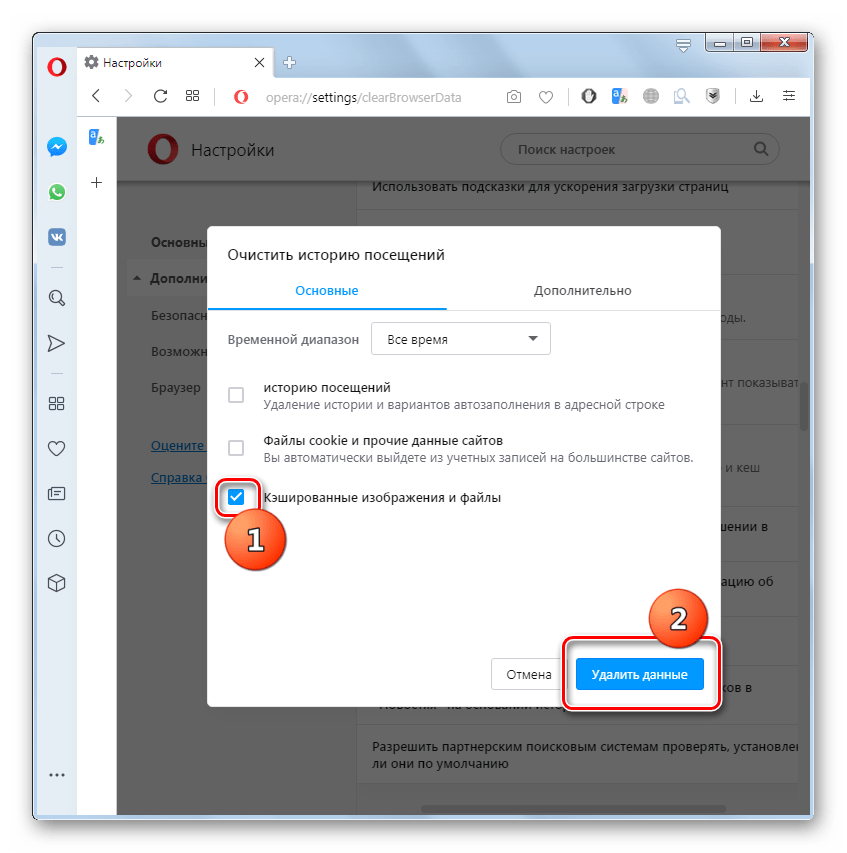
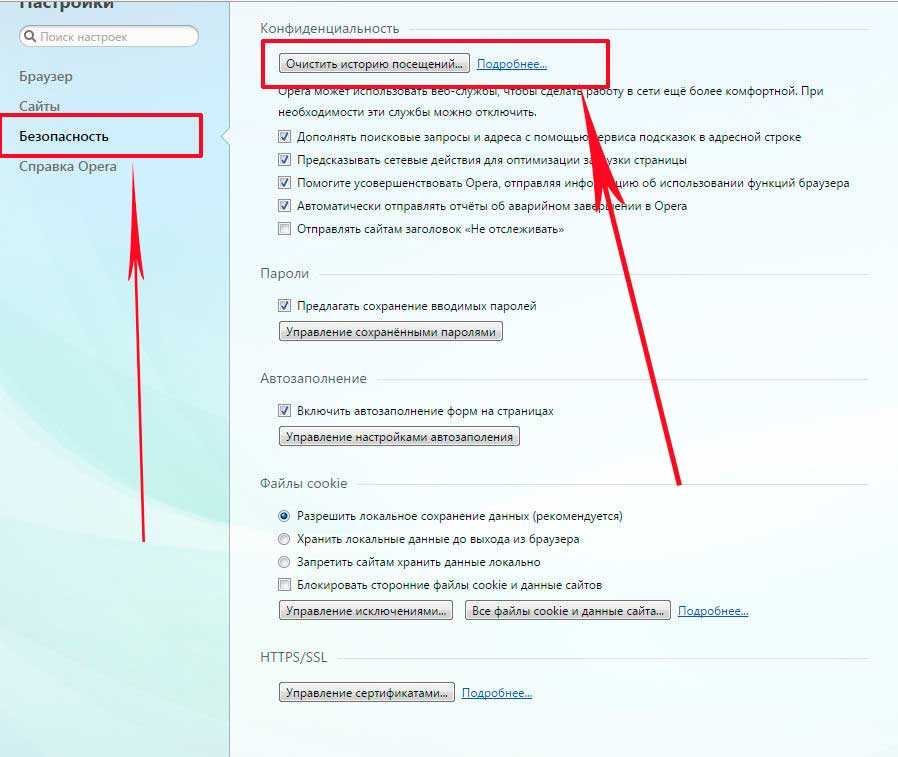
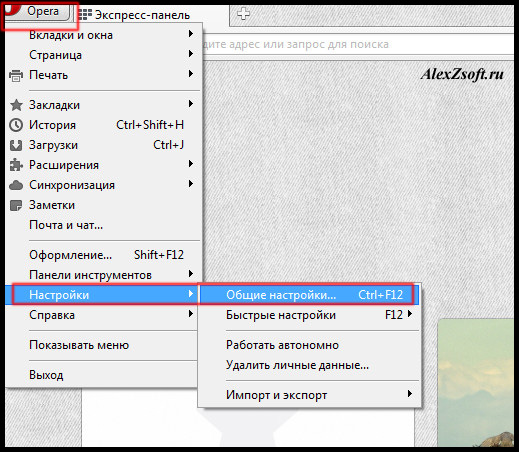
Откройте браузер Opera и нажмите на значок Меню в левом верхнем углу.
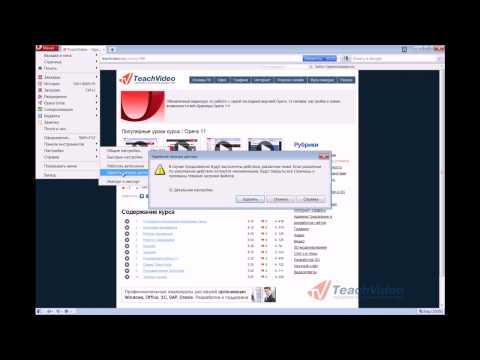
Как очистить кэш в Opera?
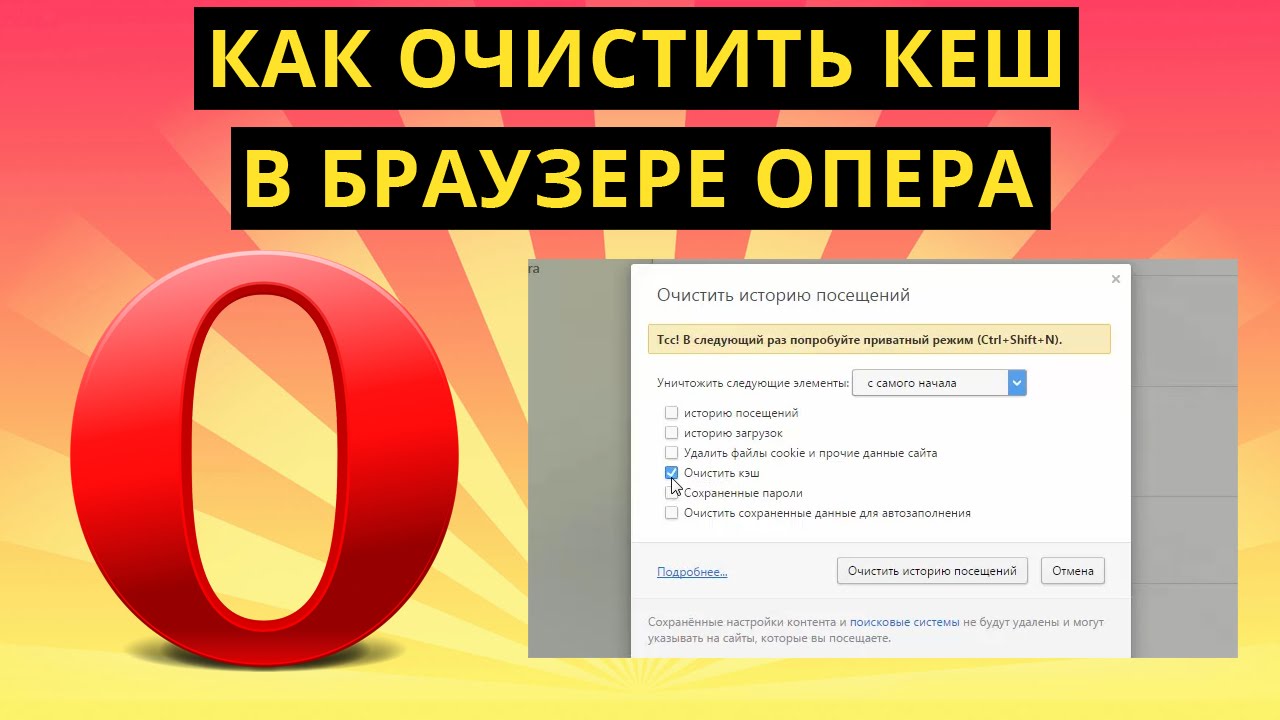
В выпадающем меню выберите Настройки или нажмите сочетание клавиш Alt+P.

Как очистить КЭШ браузера ОПЕРА
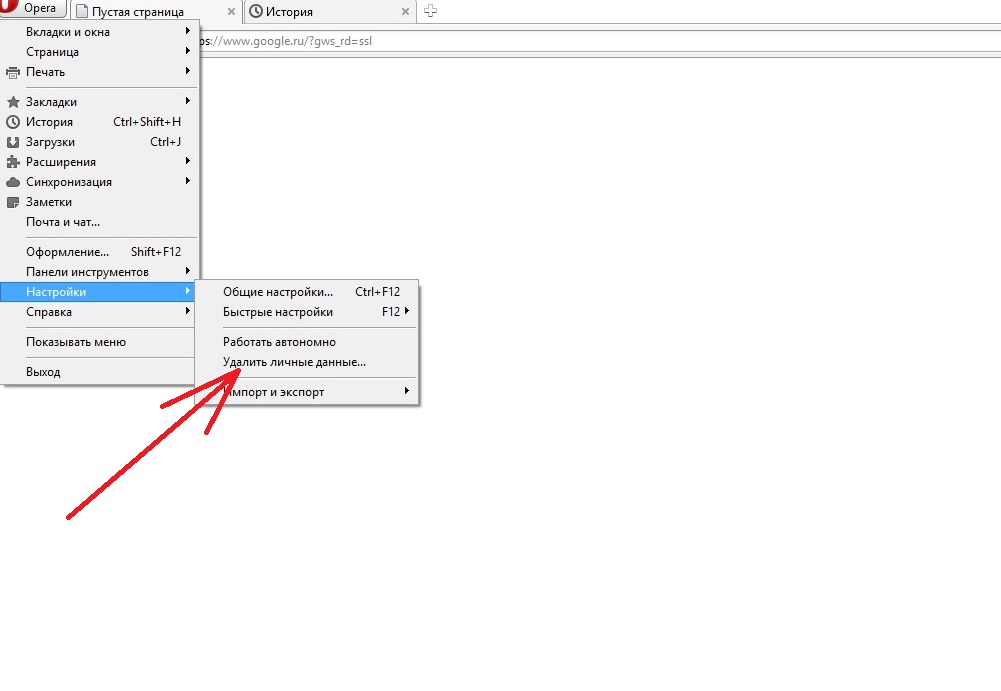
Перейдите в раздел Конфиденциальность и безопасность.

Как очистить кэш браузера Опера
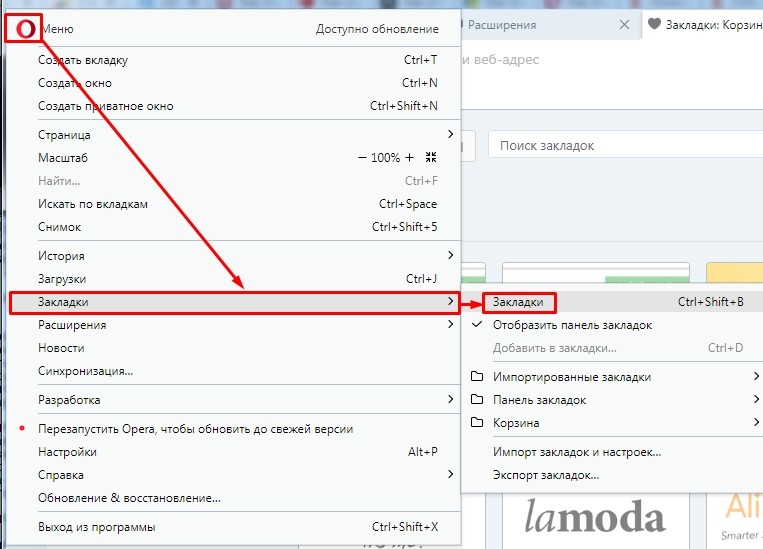
Найдите блок Конфиденциальность и нажмите на кнопку Очистить историю посещений.

Как очистить кэш браузера Opera
В открывшемся окне выберите Временной диапазон, например, За все время.
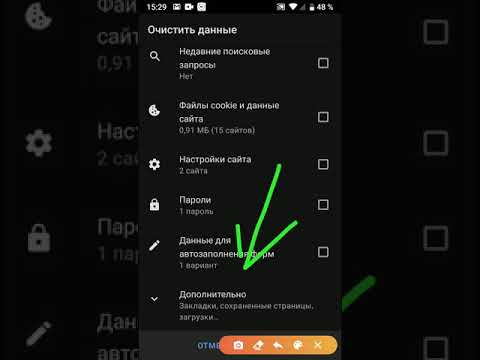
Как очистить кэш в Опере на телефоне
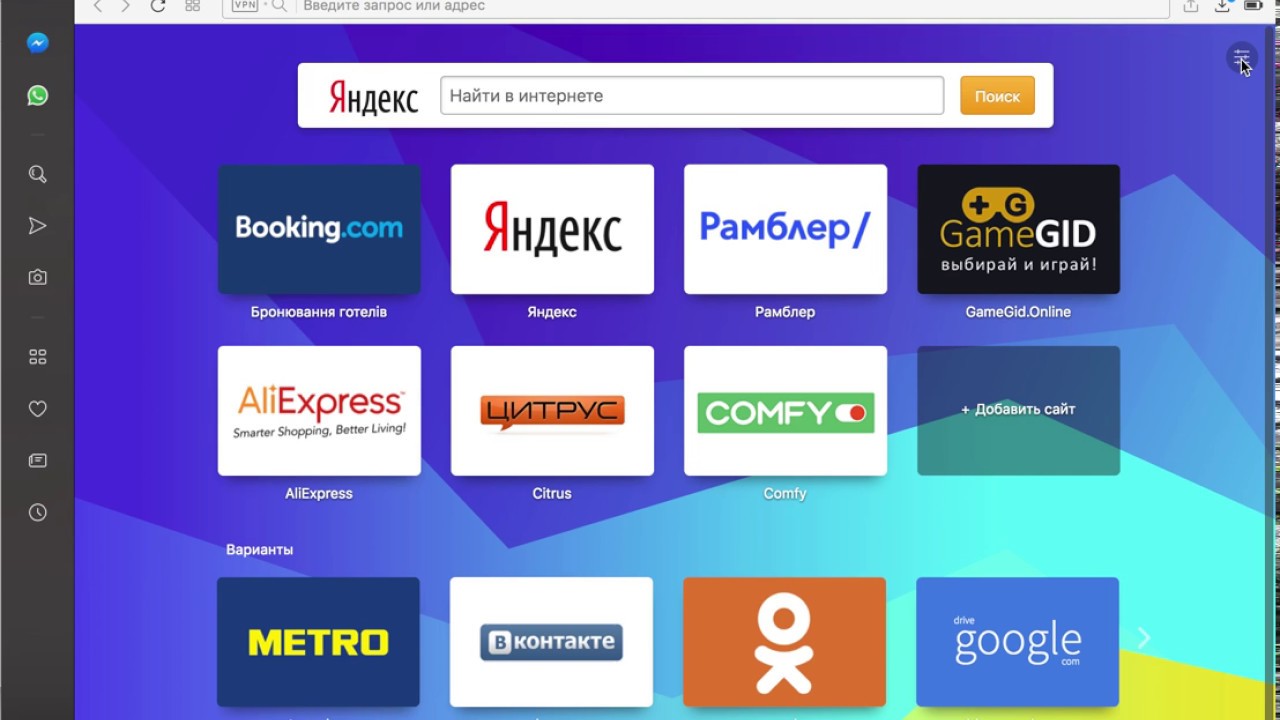
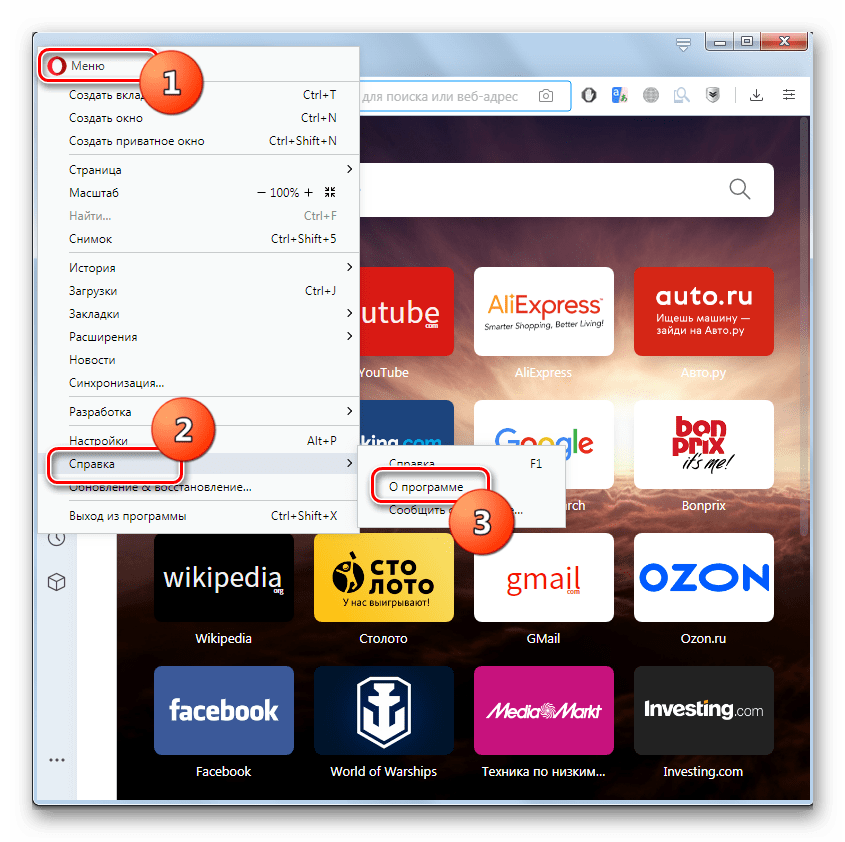
Убедитесь, что установлена галочка напротив Изображения и файлы, сохраненные в кеше.
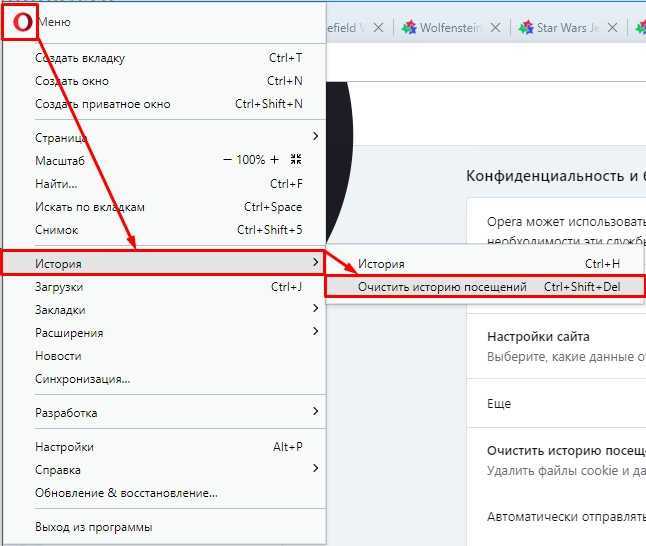
Нажмите кнопку Удалить данные для подтверждения удаления кеша.

Перезапустите браузер для применения изменений.

Как очистить кэш Opera GX
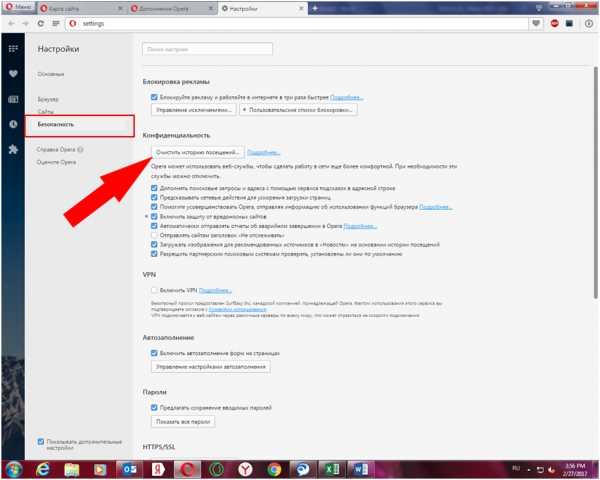
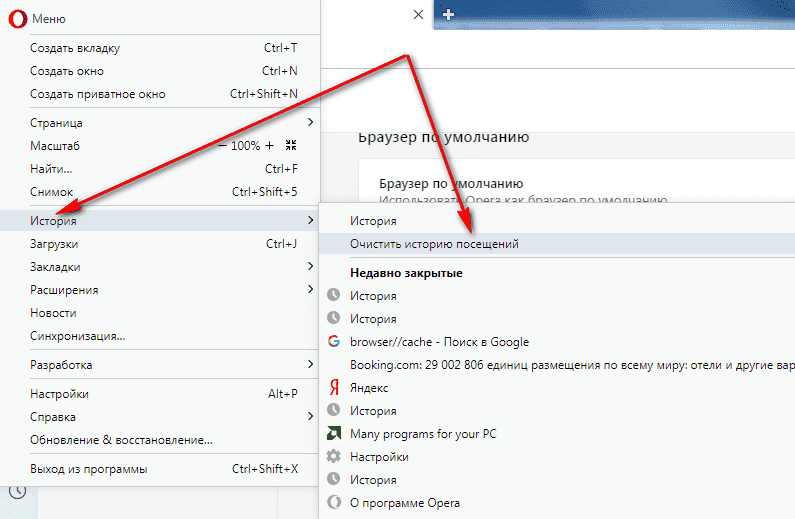
Периодически повторяйте процесс для поддержания оптимальной работы браузера.
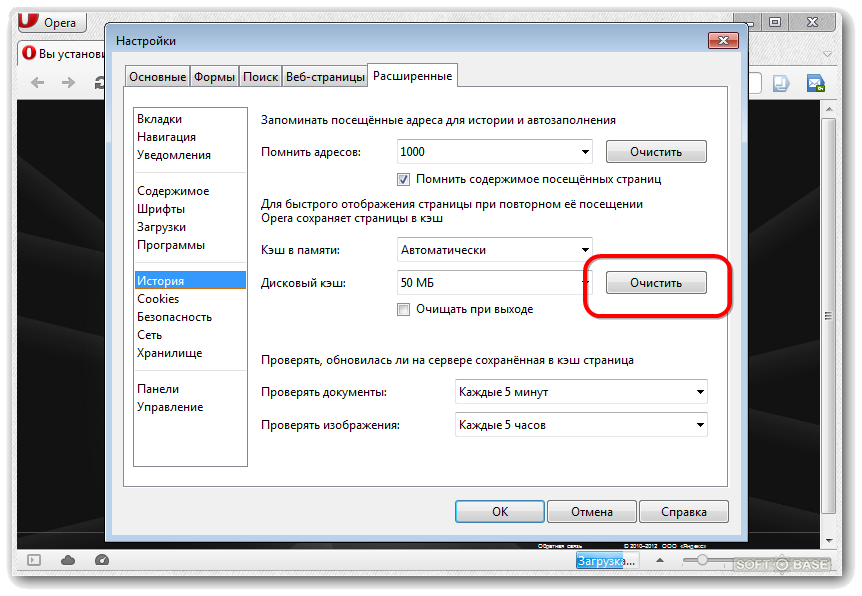
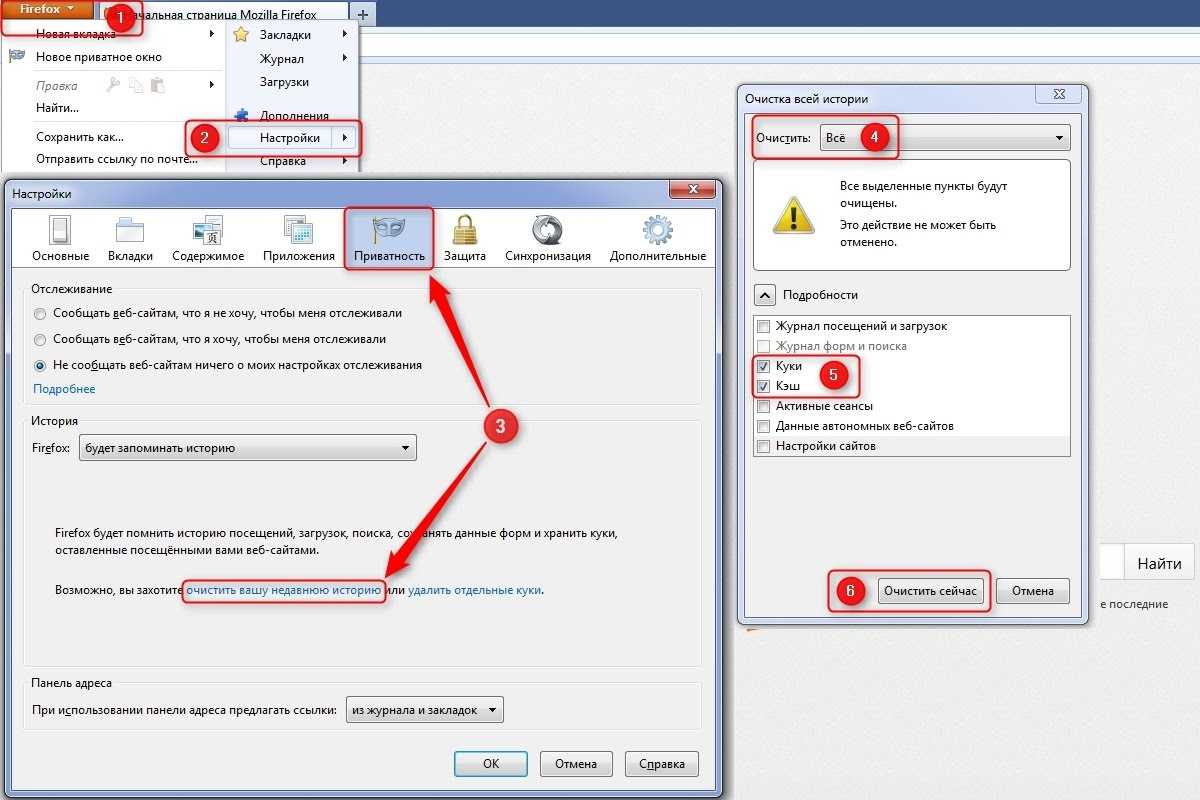
Используйте встроенные инструменты Opera для автоматической очистки кеша через определенные промежутки времени.

Как очистить кеш в браузере Opera